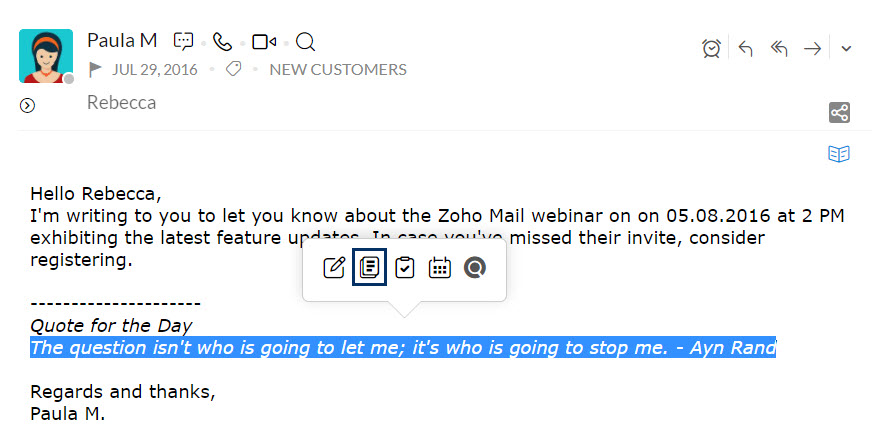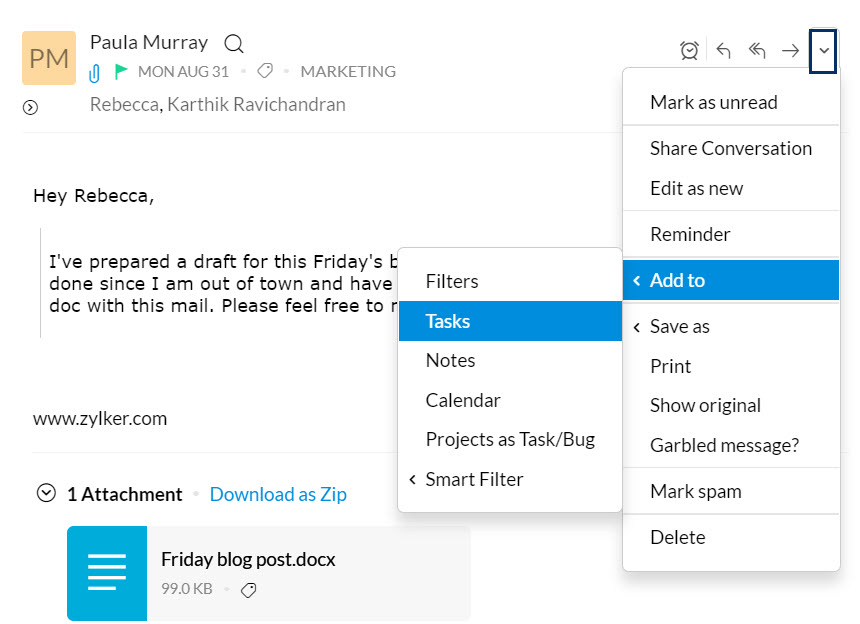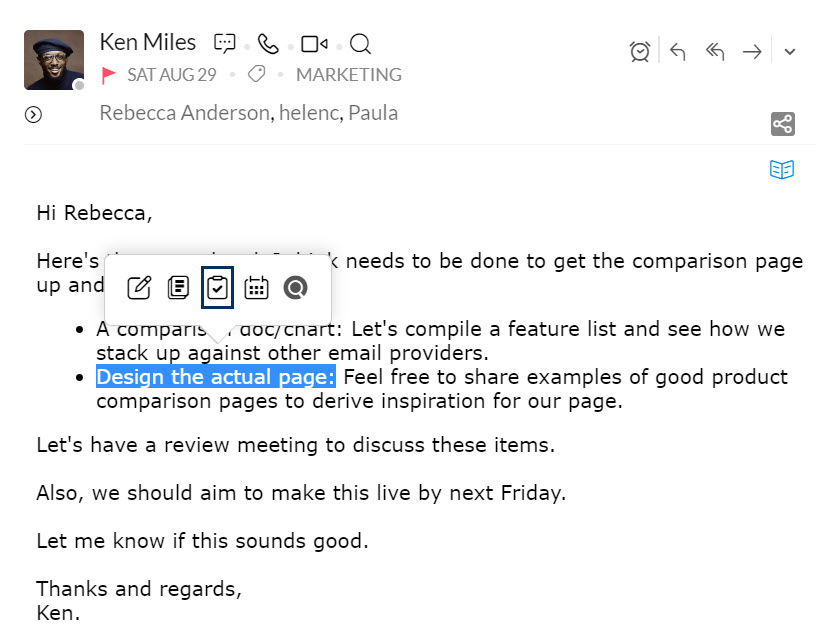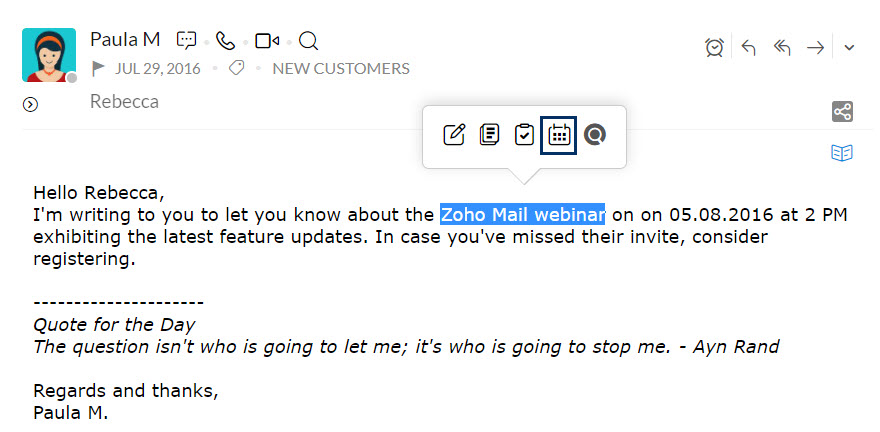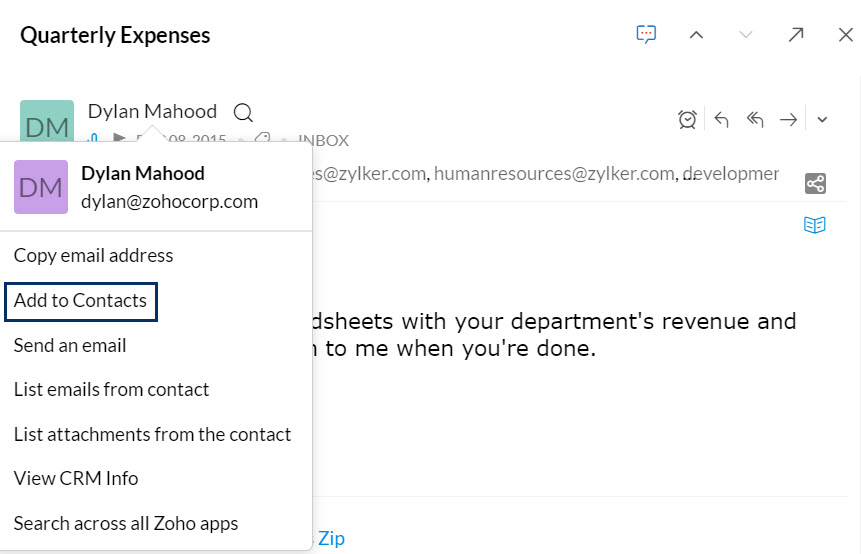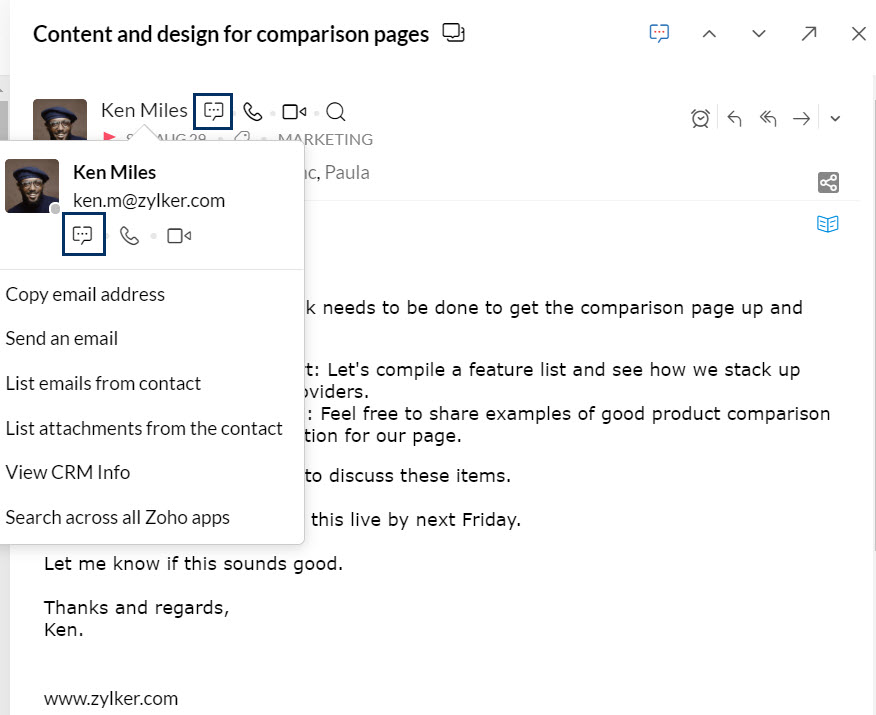التكاملات السياقية في Zoho Mail
يوفر Zoho Mail تكاملات مع التطبيقات الأخرى لمجموعة البريد مثل Notes/ Tasks/ Calendar/ Docs وما إلى ذلك وكذلك مع تطبيقات Zoho الأخرى مثل إدارة علاقات العملاء (CRM) والمشروعات وما إلى ذلك. يمكنك الوصول مباشرة إلى التقويم والمهام والملاحظات والإشارات المرجعية من علبة الوارد في Zoho Mail. تكون التكاملات مع التطبيقات في Zoho Mail سلسة وتساعد المستخدمين على أن يكونوا أكثر إنتاجية.
جدول المحتويات
تثبيت ملاحظة في رسالة بريد إلكتروني
يتيح لك Zoho Mail إضافة ملاحظة تتوافق مع رسالة بريد إلكتروني. يمكنك إضافة رسالة البريد الإلكتروني بالكامل في صورة ملاحظة، بالإضافة إلى أي معلومات أخرى تريد إضافتها إليها.
إضافة ملاحظة من القائمة
في قائمة البريد الإلكتروني، انقر بزر الماوس الأيمن فوق البريد الإلكتروني الذي تريد إضافة الملاحظة إليه. في القائمة، حدد "Add to Notes" (إضافة إلى الملاحظات) من القائمة لإضافة رسالة البريد الإلكتروني كملاحظة. ستتم إضافة موضوع رسالة البريد الإلكتروني كعنوان للملاحظة وستتم إضافة محتويات رسالة البريد الإلكتروني كمحتوى للملاحظة. ويمكنك أيضًا عرض الملاحظة أسفل البريد الإلكتروني مباشرة.
لإضافة ملاحظة من جزء المعاينة، يمكنك أيضًا الانتقال إلى زر More Actions (مزيد من الإجراءات) في جزء معاينة البريد واختيار Add to (إضافة إلى) وتحديد Notes (ملاحظات).
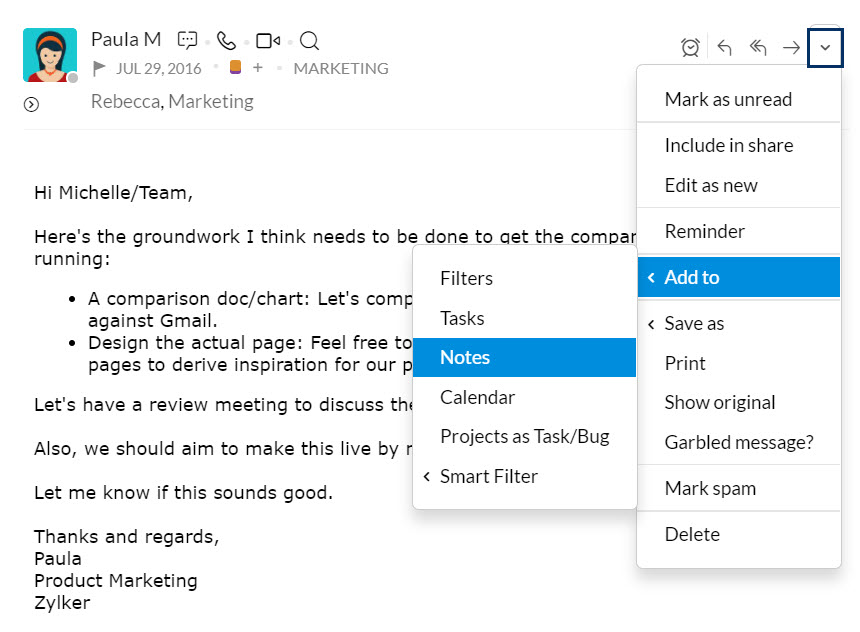
سيتم إدراج الملاحظات المضافة من رسائل بريد إلكتروني أسفل رسالة البريد الإلكتروني الأصلية في جزء معاينة البريد. يمكنك تحرير هذه الملاحظات أو إضافة المزيد من الملاحظات المتعلقة برسالة البريد الإلكتروني هذه من هذا العرض.
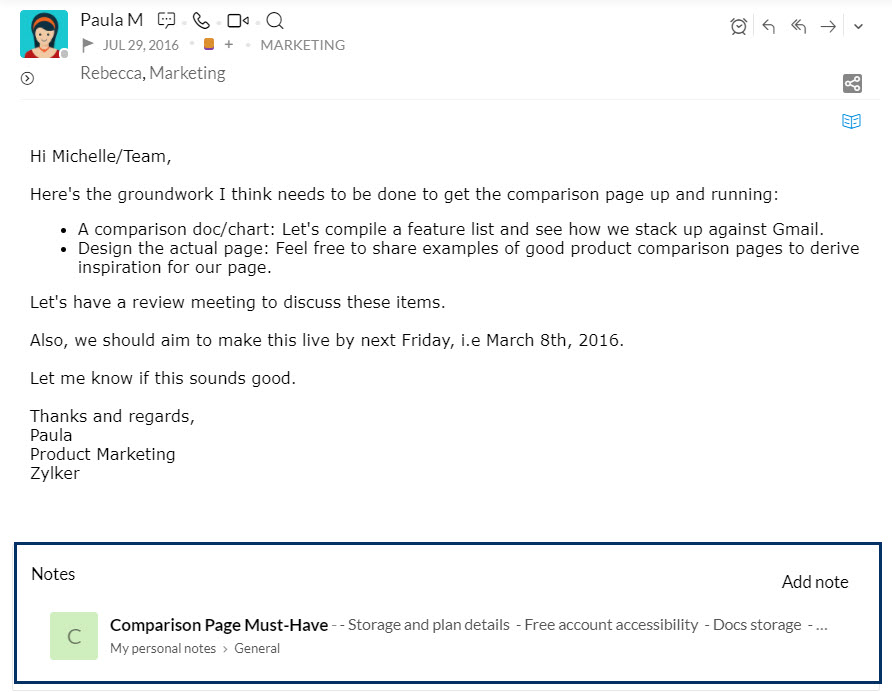
إنشاء ملاحظة من النص المحدد
يمكنك إنشاء ملاحظة بمحتوى معين من رسالة البريد الإلكتروني التي تقرأها حاليًا.
- في رسالة البريد الإلكتروني التي تقرأها حاليًا، قم بتمييز قسم من المحتوى.
- بمجرد تمييز النص عن طريق التحديد، تنبثق قائمة للإنشاء الذكي.
- انقر فوق رمز Create Note (إنشاء ملاحظة) لإنشاء ملاحظة بالنص المميز.
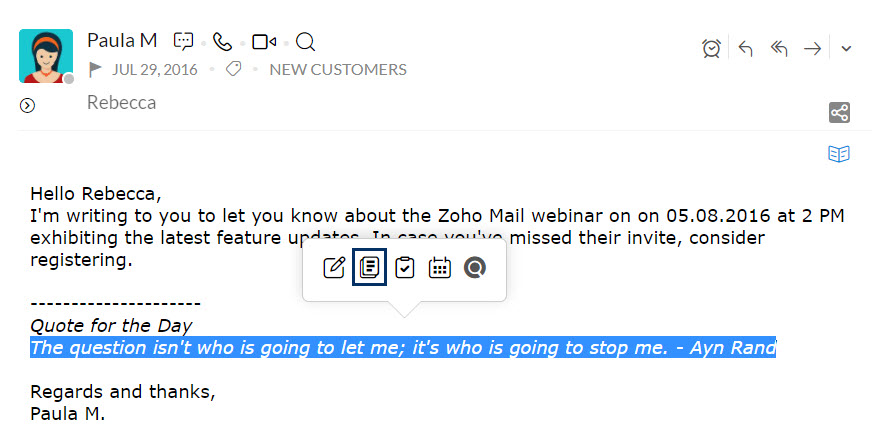
- يتم إنشاء ملاحظة جديدة من النص المحدد.
إضافة ملاحظة من مربع التعليقات
يمكنك إنشاء ملاحظة مرتبطة برسالة بريد إلكتروني من مربع التعليقات. انقر فوق رمز Add a related note (إضافة ملاحظة ذات صلة) الموجود على الطرف الأيمن من مربع التعليقات. تفتح ملاحظة في مكان مربع التعليقات. أدخل المحتوى وانقر فوق Add Note (إضافة ملاحظة). سيتم إنشاء ملاحظة وربطها برسالة البريد الإلكتروني المحددة.

ربط رسائل البريد الإلكتروني بالمهام
يمكنك إضافة مهام من رسائل البريد الإلكتروني بعدة طرق. عندما تتلقى رسالة بريد إلكتروني حول مهمة معلقة لديك، يمكنك إضافة رسالة البريد الإلكتروني بالكامل مباشرة كمهمة أو حتى إنشاء مهمة بناءً على محتوى معين من رسالة البريد الإلكتروني.
إنشاء مهمة من رسالة بريد إلكتروني
في أغلب الأحيان، نتلقى مهامنا عبر البريد الإلكتروني. قد يكون بريدًا إلكترونيًا من رئيسنا أو بريدًا إلكترونيًا من عميل ما بخصوص عنصر عمل جديد أو عنصر معلّق في قائمة المهام. في هذه الحالات، يمكنك ربط مهمة برسالة البريد الإلكتروني تلك مباشرة. في القائمة، انقر بزر الماوس الأيمن فوق رسالة البريد الإلكتروني وحدد "Add as Task" (إضافة كمهمة).
يتم إنشاء مهمة جديدة مع استخدام الموضوع كعنوان ومحتوى رسالة البريد الإلكتروني كوصف.
- انقر فوق زر More Actions (مزيد من الإجراءات) الموجود في الزاوية العلوية اليمنى من الشاشة في جزء عرض البريد.
- حدِّد Add To، واختر Tasks.
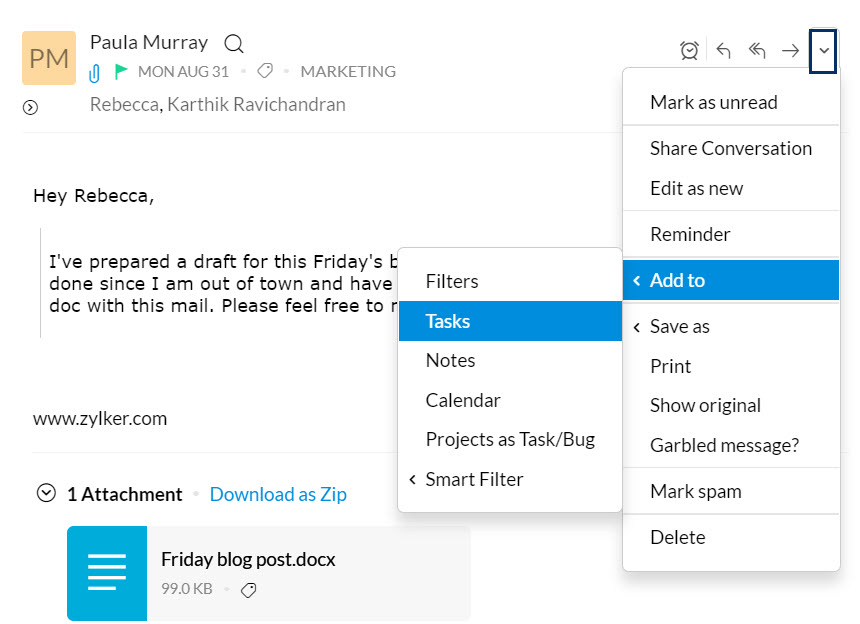
- تُضاف مهمة مع استخدام موضوع رسالة البريد الإلكتروني كعنوان للمهمة ومحتوى الرسالة كوصف لها.
يمكن عرض المهام التي تقوم بإنشائها من رسائل البريد الإلكتروني في جزء معاينة البريد الإلكتروني أسفل رسالة البريد الإلكتروني الأصلية. ويمكنك تحريرها إلى حد أبعد أو إضافة مهام جديدة من هذا العرض.
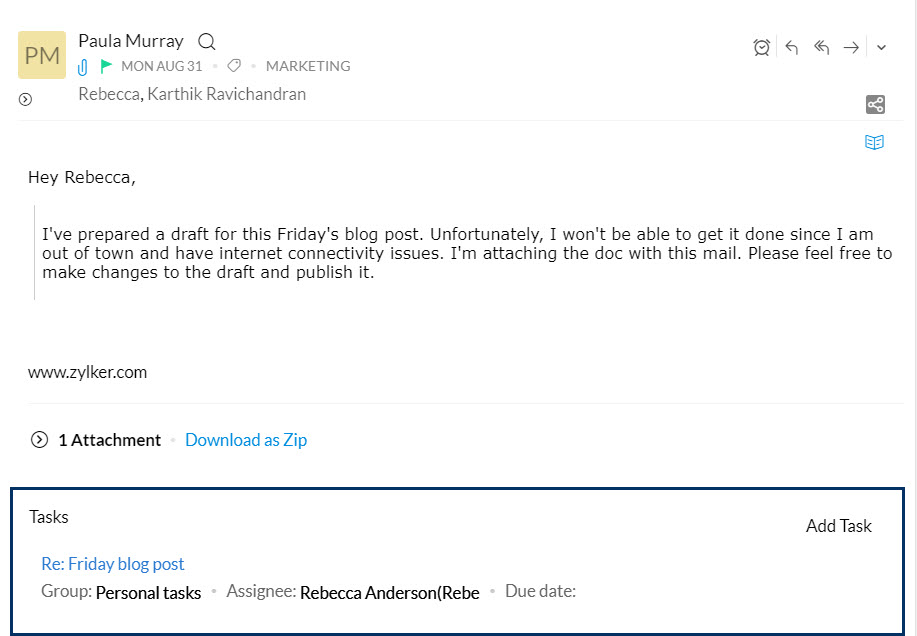
إنشاء مهمة من النص المحدد
يمكنك أيضًا إنشاء مهمة من محتوى معين في رسالة البريد الإلكتروني.
- في رسالة البريد الإلكتروني التي تقرأها، قم بتمييز محتوى معين.
- بمجرد تحديد النص المطلوب، تظهر قائمة الإنشاء الذكي.
- انقر فوق رمز Create Task (إنشاء مهمة).
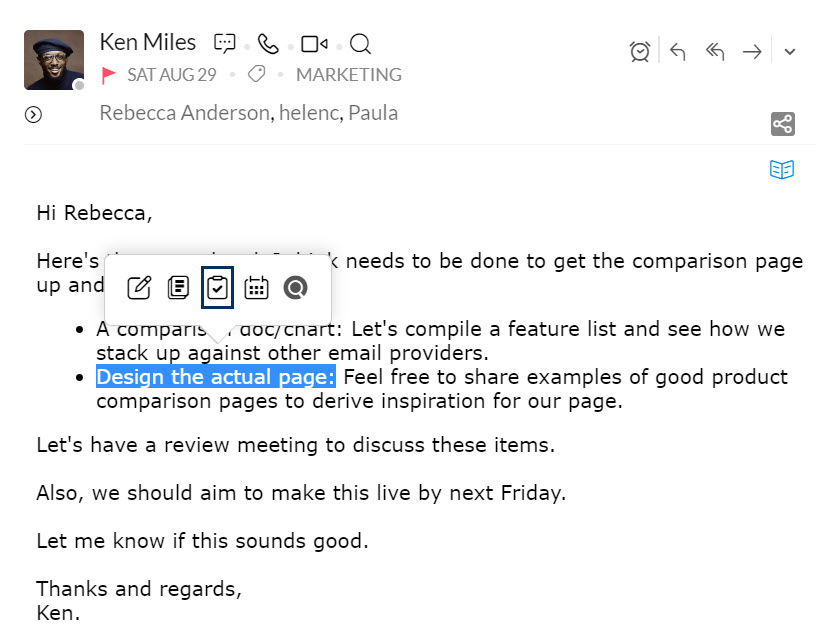
- ينبثق مربع الحوار إضافة مهمة
- تتم إضافة النص المحدَّد كوصف للمهمة.
عند إضافة مهمة أو ملاحظة من رسالة بريد إلكتروني، سيتم تخصيص رسالة البريد الإلكتروني في جزء القائمة. سيكون ثمة مثلث مميز في الزاوية العلوية اليسرى من رسالة البريد الإلكتروني. يمكنك أيضًا النقر فوق العلامة لعرض الملحوظات/ المهام المتعلقة بالبريد الإلكتروني.
ربط مهمة من مربع التعليقات
يمكنك إنشاء مهمة مرتبطة برسالة بريد إلكتروني من مربع التعليقات. انقر فوق رمز Add a related task (إضافة مهمة ذات صلة) الموجود على الطرف الأيمن من مربع التعليقات. تفتح مهمة في مكان مربع التعليقات. أدخل المحتوى وانقر فوق Add Task (إضافة مهمة). سيتم إنشاء مهمة وربطها برسالة البريد الإلكتروني المحددة.

إنشاء أحداث من رسائل البريد الإلكتروني
- حدِّد جزءًا من رسالتك.
- عند التحديد، يظهر خمسة رموز.
- انقر فوق رمز Create Event.
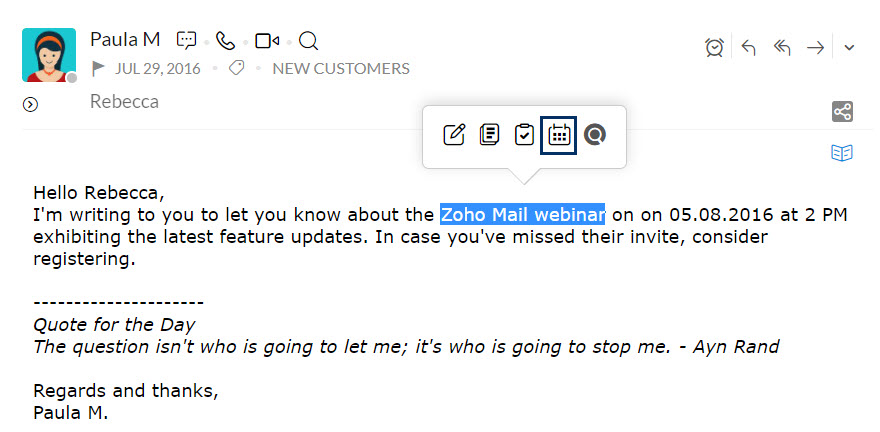
- يظهر مربع الحوار إنشاء حدث على الشاشة.
- تتم إضافة النص المحدّد كاسم الحدث.
المشاركة في التدفقات
يمكنك تحديد جزء من رسالة بريد إلكتروني ومشاركة المحتوى في صورة "رسالة" في التدفقات إلى أي من مجموعاتك.
- في رسالة البريد الإلكتروني التي تقرأها، حدِّد المحتوى المعين لرسالة البريد الإلكتروني الذي تريد نشره في التدفقات.
- عند التحديد، تنبثق قائمة الإنشاء الذكي.
- انقر فوق رمز Create Post (إنشاء منشور) من الرموز الظاهرة.

- يظهر مربع الحوار Add Post (إضافة منشور) على الشاشة.
- يمكنك اختيار المجموعة التي تريد النشر في تدفقاتها.
حيث يكون خيار "My Streams" (تدفقاتي) محددًا في قائمة التدفقات بشكل افتراضي.
إنشاء جهات الاتصال وإدارتها
يمكنك تنفيذ إجراءات قائمة على جهات الاتصال على عناوين البريد الإلكتروني الواردة في الحقول From (من) أو To (إلى) أو CC (نسخة) بالنقر فوق عنوان البريد الإلكتروني لجهة الاتصال من ناحية الرأس في جزء المعاينة.
الإضافة إلى جهات الاتصال
إذا لم يكن عنوان البريد الإلكتروني متوفرًا في جهات الاتصال لديك بالفعل، فيمكنك إضافته كجهة اتصال بشكل مباشر من النافذة المنبثقة لبطاقة إدارة جهات الاتصال.
- انقر فوق عنوان البريد الإلكتروني للمستلم أو عنوان البريد الإلكتروني للمرسل.
- تنبثق بطاقة إدارة جهات الاتصال.
- حدد Add to Contacts (الإضافة إلى جهات الاتصال) من قائمة الخيارات.
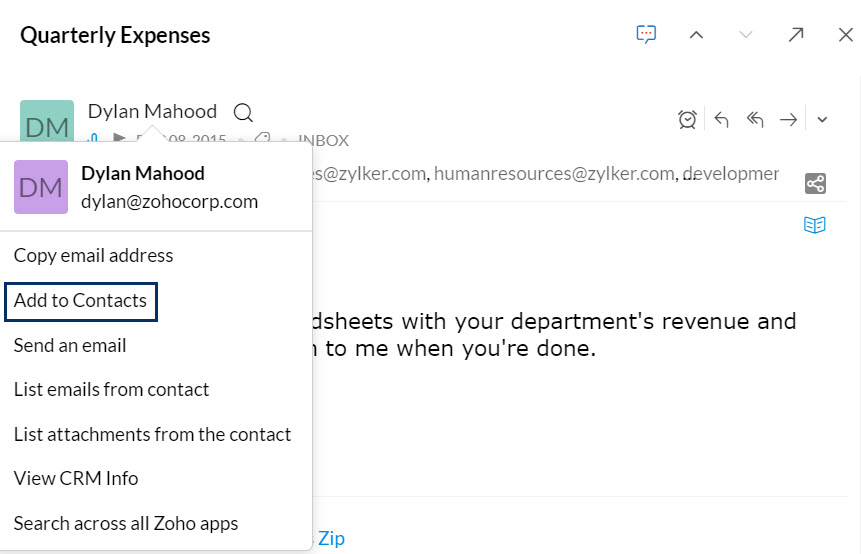
- يُضاف عنوان البريد الإلكتروني إلى دفتر العناوين بالإضافة إلى الاسم المتوفر في ذلك البريد الإلكتروني.
الدردشة مباشرة مع جهة الاتصال
إذا كان عنوان البريد الإلكتروني المحدَّد متوفرًا بالفعل في جهات اتصال الدردشة لديك، فيمكنك النقر فوق رمز بدء الدردشة لبدء دردشة مع جهة الاتصال المعينة.
- انقر فوق أي من عناوين البريد الإلكتروني للمرسل أو المستلم.
- تظهر بطاقة إدارة جهات الاتصال.
- حدِّد رمز بدء الدردشة الموجود أسفل عنوان البريد الإلكتروني.
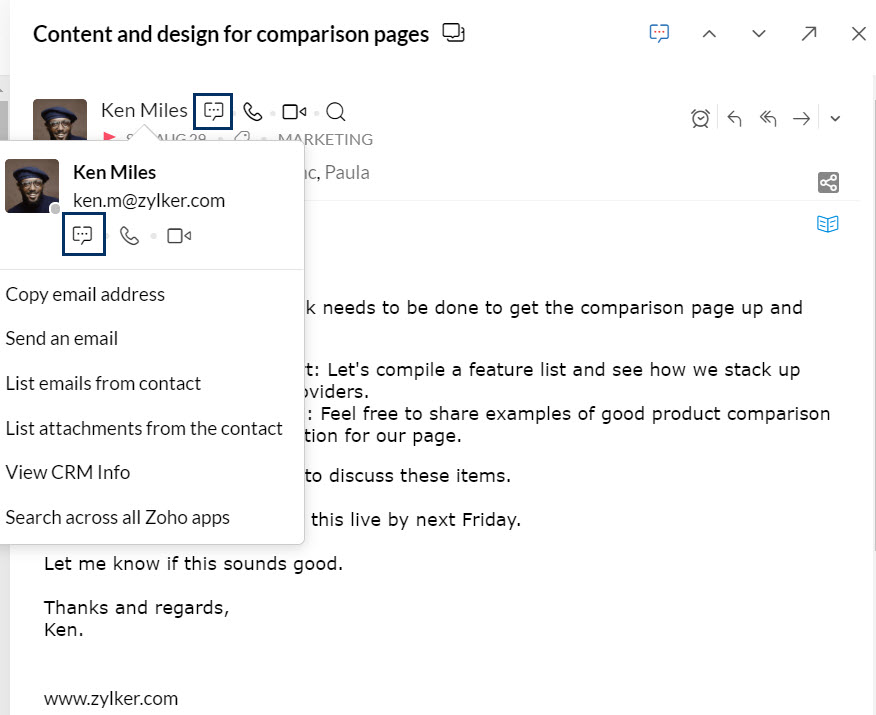
- يُفتح مربع الدردشة الخاص بك مع جهة الاتصال تلك في علامة التبويب Zoho Mail.
توافر جهة الاتصال عبر الإنترنت:
إلى جانب الدردشة، يمكنك أيضًا عرض ما إذا كانت جهة الاتصال المعينة متصلة ومتاحة في برنامج Messenger.
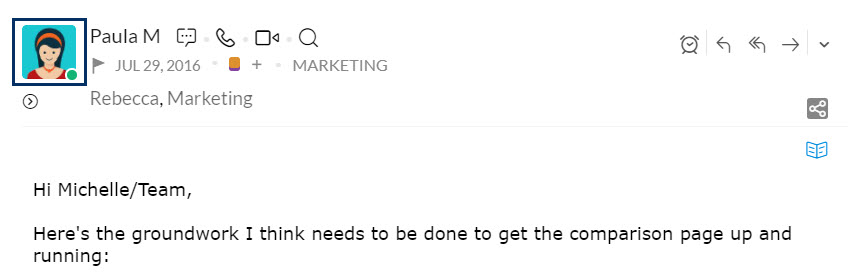
تكامل جهات الاتصال في التدفقات
أثناء عرض منشور في التدفقات، تظهر جهات الاتصال ذات العلامات بصورة مميزة. عند التمرير فوق جهات الاتصال المميزة بعلامات هذه، تنبثق بطاقة جهة الاتصال. تُتيح لك هذه البطاقة تنفيذ خمسة إجراءات.
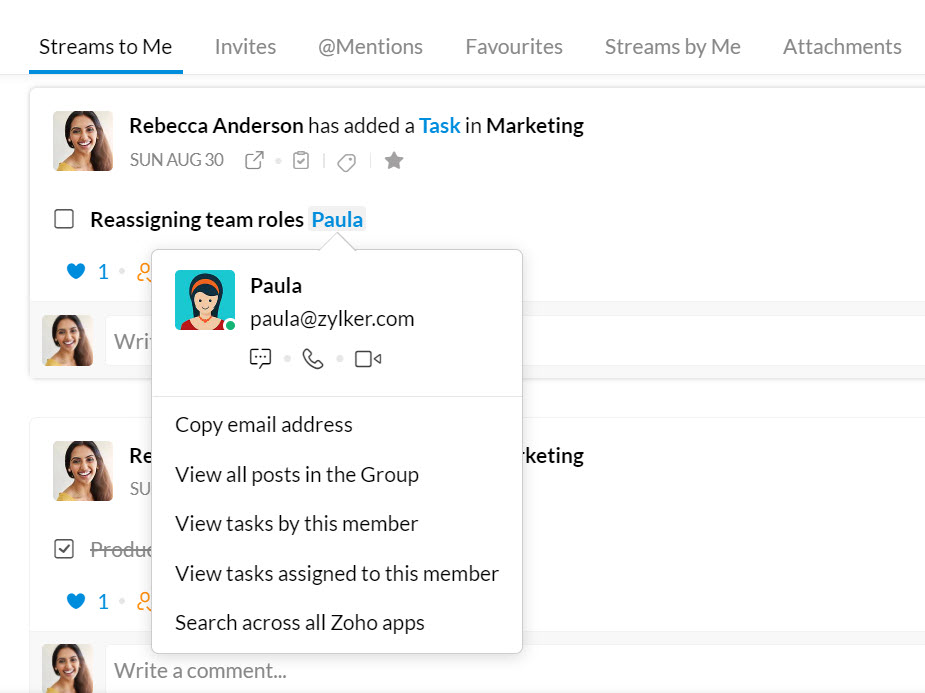
- Copy email address - يمكنك نسخ عنوان البريد الإلكتروني الخاص بجهة الاتصال.
- View all posts in the Group (عرض كل المنشورات في المجموعة) - يتيح لك هذا الخيار عرض المنشورات التي قد أضافتها جهة الاتصال هذه في مجموعة التدفقات تلك تحديدًا. لن يتم تمكين هذا الخيار إذا كانت جهة الاتصال ذات العلامة مدعوة، ولم تكن جزءًا من تلك المجموعة.
- View tasks by this member - يمكنك عرض المهام التي أنشأتها جهة الاتصال المعينة.
- View tasks assigned to this member - باستخدام هذا الخيار، يمكنك عرض المهام التي قام الآخرون بتعيينها إلى جهة الاتصال.
- Search across all Zoho apps - يمكنك البحث عن جهة الاتصال وأنشطتها عبر جميع تطبيقات Zoho باستخدام هذا الخيار.